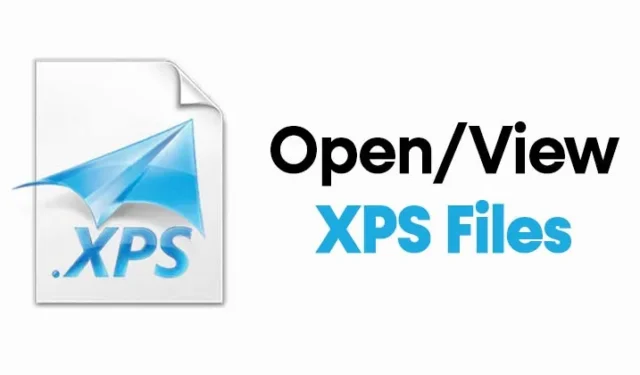
Wraz z wypuszczeniem systemu Windows Vista firma Microsoft wprowadziła format XPS, będący alternatywą dla formatu PDF. Format pliku XPS nie jest nowy, ale nigdy nie zyskał dużej popularności.
Zatem pliki XPS (Specyfikacja papieru XML) są konkurentami firmy Microsoft dla plików PDF firmy Adobe. Chociaż format pliku XPS jest mniej popularny niż PDF, nadal jest używany.
Ponieważ XPS nigdy nie okazał się skutecznym formatem pliku, Microsoft zdecydował się go porzucić i usunął domyślną przeglądarkę plików XPS z systemu Windows w aktualizacji z kwietnia 2018 r.
Jak otworzyć pliki XPS w systemie Windows 10/11
Jeśli jednak nadal używasz formatu XPS lub masz plik zapisany w formacie XPS, możesz przywrócić domyślną przeglądarkę plików XPS w systemie Windows 10. Dlatego w tym artykule znajdziesz przewodnik krok po kroku dotyczący przeglądania plików i dokumentów XPS w systemie Komputery z systemem Windows. Sprawdźmy.
1. Włącz przeglądarkę XPS
W tej metodzie przywrócimy do życia starą przeglądarkę plików XPS systemu Windows. Wykonaj kilka prostych kroków poniżej, aby włączyć przeglądarkę XPS w systemie Windows 10/11.
1. Najpierw kliknij przycisk Start i wybierz Ustawienia .

2. Na stronie Ustawienia kliknij opcję Aplikacje .

3. Kliknij opcję Aplikacje i funkcje w lewym panelu.

4. Teraz kliknij Funkcje opcjonalne w prawym panelu .

5. Kliknij przycisk (+) znajdujący się za opcją Dodaj funkcję .

6. Na ekranie Dodaj funkcję wpisz XPS Viewer .
7. Wybierz przeglądarkę XPS z listy i kliknij przycisk Instaluj .

Otóż to! Skończyłeś. Przeglądarka XPS zostanie zainstalowana na Twoim komputerze. Możesz teraz bezpośrednio otwierać dokumenty XPS w systemie Windows 10.
2. Zainstaluj przeglądarkę XPS z polecenia RUN
Musisz wdrożyć tę metodę, jeśli nie możesz uzyskać dostępu do strony ustawień systemu Windows. Do zainstalowania aplikacji przeglądarki XPS użyjemy okna dialogowego RUN w systemie Windows.
1. Przede wszystkim otwórz wyszukiwarkę Windows i wpisz Uruchom . Otwórz okno dialogowe Uruchom z listy.

2. W oknie dialogowym Uruchom wpisz xpsrchvw i Enter.

Otóż to! Skończyłeś. Powyższe polecenie aktywuje przeglądarkę XPS na komputerze z systemem Windows 10. Możesz teraz bezpośrednio otwierać pliki XPS w swoim systemie.
3. Konwertuj pliki XPS do formatu PDF

Inną dobrą metodą otwarcia pliku XPS w nieobsługiwanym systemie operacyjnym jest jego konwersja do formatu PDF. Jeśli na komputerze jest zainstalowany program Adobe Reader, możesz przekonwertować pliki XPS do formatu PDF i otworzyć je za pomocą programu Adobe Reader.
Do konwertowania plików XPS do formatu PDF można używać witryn internetowych konwertujących pliki PDF. Wyszukaj w Google opcję Konwertuj XPS na format PDF , a znajdziesz kilka witryn internetowych.
Do konwersji plików XPS i dokumentów do formatu PDF można użyć dowolnej witryny internetowej. Po konwersji możesz użyć programu Adobe Reader lub dowolnej aplikacji do przeglądania plików PDF, aby wyświetlić przekonwertowane pliki.
4. Skorzystaj z przeglądarki XPS online

Jeśli masz dostęp do Internetu, możesz użyć przeglądarki XPS Viewer Online, aby otworzyć pliki XPS. Zaletą przeglądarek XPS online jest to, że działają z każdą przeglądarką internetową i każdym urządzeniem.
Powiedzmy; masz plik XPS na swoim telefonie komórkowym; możesz użyć swojej ulubionej przeglądarki internetowej, aby uzyskać dostęp do przeglądarki plików XPS online, a następnie odczytać pliki XPS.
Nie brakuje przeglądarek XPS online; musisz wybrać odpowiednią aplikację internetową. Następnie możesz wyszukać w Google „XPS Viewer Online” i wybrać tę, która najlepiej odpowiada Twoim potrzebom.
5. Otwórz plik XPS w systemie Windows za pomocą Dysku Google
Chociaż Dysk Google to usługa przechowywania w chmurze, nadal możesz jej używać do odczytywania pliku XPS w systemie Windows. Otwieranie pliku XPS na Dysku Google jest łatwe, ponieważ pamięć w chmurze z łatwością obsługuje ten format pliku. Oto jak otworzyć plik XPS na Dysku Google.
1. Otwórz swoją ulubioną przeglądarkę internetową i odwiedź stronę Google Drive. Następnie zaloguj się na swoje konto Google.
2. Po lewej stronie kliknij przycisk Nowy .

3. Następnie wybierz opcję Przesyłanie pliku i wybierz plik XPS, który chcesz otworzyć.

4. Po przesłaniu pliku XPS otwórz go bezpośrednio.

5. Plik XPS zostanie otwarty na Dysku Google. Możesz teraz drukować, udostępniać lub zostawiać komentarze na temat typu pliku.
Otóż to! W ten sposób możesz otwierać pliki XPS w systemie Windows za pomocą Dysku Google.
Zatem ten przewodnik dotyczy wyłącznie przeglądania plików XPS w systemie Windows . Mam nadzieję, że ten artykuł Ci pomógł! Podziel się nim także ze swoimi znajomymi. Jeśli masz co do tego jakiekolwiek wątpliwości, daj nam znać w polu komentarza poniżej.




Dodaj komentarz